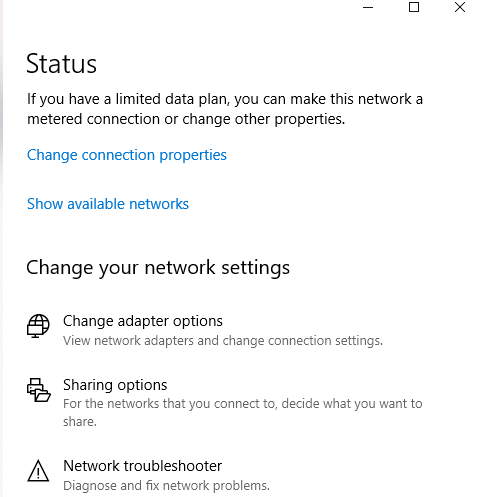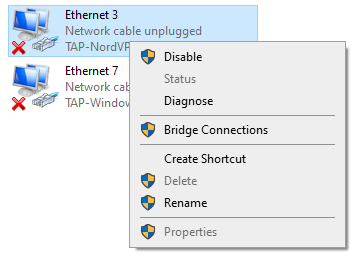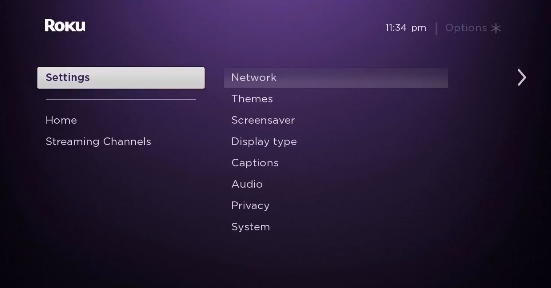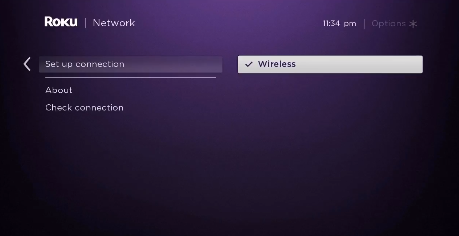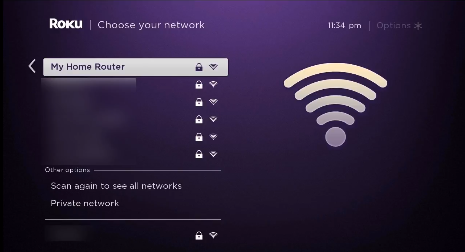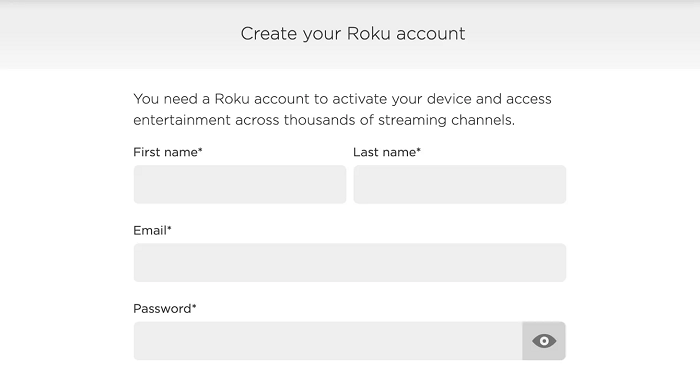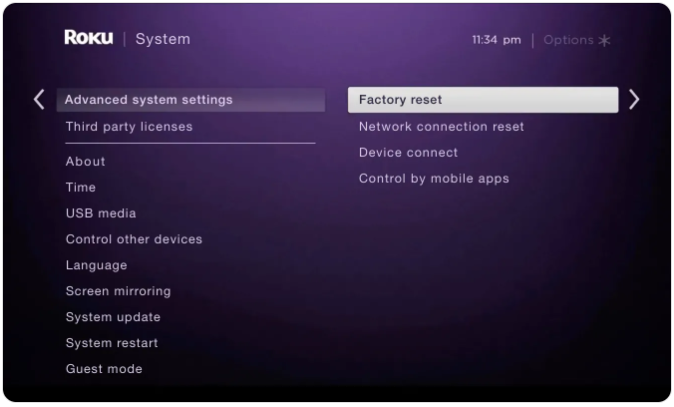So richten Sie PIA VPN auf Roku im Jahr 2022 ein – Anfängerleitfaden!
Durch die Installation von PIA VPN auf Ihrem Roku-Gerät können Sie Netflix, Hulu, Disney Plus und andere Dienste direkt auf Ihrem Roku-Gerät streamen. Erfahren Sie, wie Sie PIA VPN auf Roku so einfach wie möglich einrichten. (Speziell für Anfänger geschrieben)
Um all die erstaunlichen Inhalte, die Roku von überall auf der Welt anbietet, genießen zu können, benötigen Sie einen leistungsstarken VPN-Dienstwie Private Internet Access.
Da Roku jedoch keine native Unterstützung für VPN-Apps bietet, müssen Sie PIA VPN auf Ihrem Router (physisch oder virtuell) installieren und eine sichere Verbindung zu Ihrem Roku-Gerät herstellen.
Wenn Sie sich also nicht in den Vereinigten Staaten oder in einem der wenigen anderen unterstützten Länder befinden, werden Sie den heutigen Leitfaden sehr nützlich finden. Heute zeige ich Ihnen, wie Sie PIA VPN auf Ihrem Router (physisch oder virtuell) einrichten und eine Verbindung zu Ihrem Roku-Gerät herstellen.
Funktioniert PIA VPN mit Roku?
Ja, Private Internet Access funktioniert mit Roku-Geräten. Aber wie ich bereits sagte, können Sie die PIA VPN-App nicht direkt auf Ihrem Roku-Gerät installieren. Roku bietet derzeit keine native Unterstützung für VPNs. Sie müssen also entweder einen physischen oder einen virtuellen Router verwenden, um eine VPN-Verbindung zu Ihrem Roku-Gerät herzustellen.
Nun ist es wichtig zu beachten, dass nicht alle VPNs gleich funktionieren. Nicht alle VPNs sind in der Lage, strenge geografische Beschränkungen zu umgehen. PIA hingegen ist super leistungsfähig und kann Ihnen dabei helfen, geografisch eingeschränkte Inhalte auf Roku einfach zu entsperren.
Schließlich unterstützt PIA VPN Torrenting, bietet 35500 Server und verfügt über unzählige Sicherheitsfunktionen, die es ideal für Roku-Benutzer machen. Schauen Sie sich einfach unseren PIA VPN-Test an, um sich ein Bild davon zu machen, wie leistungsfähig dieser VPN-Dienst ist.
Wie auch immer, jetzt, da wir das aus dem Weg geräumt haben, schauen wir uns an, wie Sie PIA VPN auf Ihrem Roku-Gerät für endloses, uneingeschränktes Streaming einrichten können.
So richten Sie PIA VPN auf Roku ein (über einen physischen Router)
Um PIA VPN auf Roku einzurichten, benötigen Sie eines von zwei Dingen. Sie benötigen entweder einen physischen Router oder einen Computer, der als virtueller Router ausgeführt werden kann. Wir behandeln zuerst die physische Router-Methode. Es ist ein bisschen schwierig, also machen Sie sich bereit.
Schritt 1: Holen Sie sich ein Abonnement für PIA VPN oder nutzen Sie die kostenlose Testversion
Schritt 2: Befolgen Sie anschließend diese Anleitung, um PIA VPN auf einem Router einzurichten
Schritt 3: Stellen Sie als Nächstes sicher, dass Sie mit demselben Serverstandort verbunden sind wie der Standort, den Sie bei der ersten Registrierung Ihres Roku-Kontos verwendet haben
Schritt 4: Gehen Sie jetzt auf Ihrem Roku zu Einstellungen > Klicken Sie auf Netzwerk > klicken Sie auf Verbindung einrichten
Schritt 5: Als nächstes wählen Sie Wireless
Schritt 6: Suchen Sie in der Liste der Wi-Fi-Verbindungen Ihre Wi-Fi-Verbindung und klicken Sie darauf
Schritt 8: Geben Sie nun Ihr Passwort ein
Schritt 9: Sobald die Verbindung hergestellt ist, ändert sich Ihr Status zu „Verbunden”.
Das war's, Sie haben es erfolgreich geschafft, PIA VPN auf Ihrem physischen Router zu installieren und auch Ihr Roku-Gerät mit der neuen Verbindung zu verbinden. Mit den hohen Geschwindigkeiten von PIA VPN können Sie jetzt Ihre Lieblingsinhalte ohne Pufferung streamen.
Falls dieser Einrichtungsprozess für Sie nicht richtig war, können Sie die unten erwähnte Methode des virtuellen Routers befolgen. Es ist viel einfacher.
So richten Sie PIA VPN auf Roku ein (über einen virtuellen Router)
Um eine virtuelle WLAN-Verbindung von Ihrem Windows-PC oder MacOS-Computer aus einzurichten, befolgen Sie einfach die unten aufgeführten einfachen Schritte. Diese Methode ist viel einfacher im Vergleich zu dem zuvor behandelten Einrichtungsprozess.
Virtueller Router unter Windows
Zuerst sehen wir uns die Schritte zum Erstellen einer virtuellen Hotspot-Verbindung von Ihrem Windows-PC an und behandeln dann den gleichen Vorgang für MacOS-Computer. So können Sie loslegen:
Schritt 1: Abonnieren Sie PIA VPN
Schritt 2: Laden Sie die PIA VPN-App herunter und installieren Sie sie auf Ihrem Windows-PC
Schritt 3: Klicken Sie als Nächstes auf Ihrem Windows-Computer auf die Taskleiste unten rechts und dann auf das Internetverbindungssymbol > Netzwerk- und Interneteinstellungen
Schritt 4: Suchen Sie im Menü auf der linken Seite nach dem mobilen Hotspot und aktivieren Sie die Option Meine Internetverbindung mit anderen Geräten teilen
Schritt 5: Klicken Sie nun auf den Status im linken Menü und dann auf Adapteroptionen ändern
Schritt 6: Klicken Sie nun mit der rechten Maustaste auf den PIA VPN Tap Adapter und klicken Sie dann auf Eigenschaften
Schritt 8: Wählen Sie aus dem Dropdown-Menü den soeben erstellten Hotspot aus und klicken Sie dann auf OK
Schritt 9: Jetzt kann Ihr PC als virtueller WLAN-Router ausgeführt werden
Schritt 10: Starten Sie nun die PIA VPN-App auf Ihrem Computer und verbinden Sie sich mit einem US-Server
Schritt 11: Wählen Sie als Nächstes im Hauptmenü Ihres Roku Einstellungen > Netzwerk
Schritt 12: Wählen Sie dann Verbindung einrichten > Drahtlos
Schritt 13: Jetzt sollten Sie eine Liste aller Wi-Fi-Netzwerke sehen. Wählen Sie einfach die zuvor erstellte virtuelle WLAN-Verbindung aus
Schritt 14: Geben Sie nun Ihr WLAN-Passwort ein, wenn Sie dazu aufgefordert werden, und verbinden Sie Ihr Roku-Gerät mit PIA VPN
Hinweis: Damit die obige Methode funktioniert und Sie auf US-spezifische Inhalte auf Roku zugreifen können, stellen Sie sicher, dass Ihr Roku-Gerät ordnungsgemäß mit einer US-Region eingerichtet ist. Wenn nicht, befolgen Sie die unten aufgeführten Schritte:
Wie ändere ich meine Roku-Region in die USA?
Um exklusive US-Inhalte auf Ihrem Roku-Gerät ansehen zu können, müssen Sie Ihr Roku-Gerät mit Einstellungen für die US-Region einrichten. So können Sie das tun:
Schritt 1: Starten Sie die PIA VPN-App und verbinden Sie sich mit einem US-Serverstandort
Schritt 2: Erstellen Sie jetzt ein Roku-Konto
Schritt 3: Da Sie keine US-Kreditkarte haben, können Sie den Schritt einfach überspringen, wenn Sie aufgefordert werden, eine Zahlungsmethode auszuwählen
Das war's, Ihr Konto ist erstellt. Falls Sie jedoch bereits mit einem Nicht-US-Konto bei Ihrem Roku-Gerät angemeldet sind, können Sie Ihr Roku-Gerät auf die Werkseinstellungen zurücksetzen, indem Sie zu Einstellungen > System > Erweiterte Systemeinstellungen > Zurücksetzen auf Werkseinstellungen gehen, um sich abzumelden.
Virtueller Router auf macOS
Nachdem wir nun die Einrichtungsmethode für virtuelle Router für Windows-PCs behandelt haben, sehen wir uns an, wie Sie eine virtuelle Verbindung erstellen, auf der PIA VPN auf einem MacOS-Computer ausgeführt wird. Aber bevor Sie anfangen, schnappen Sie sich ein Ethernet-Kabel und schließen Sie es an Ihren MacOS-Computer an.
- Klicken Sie zunächst auf das Apple-Logo in der oberen linken Ecke
- Klicken Sie anschließend auf „Systemeinstellungen “
- Wählen Sie nun „ Netzwerk “
- Klicken Sie auf das „ + “-Symbol in der unteren linken Ecke
- Wählen Sie jetzt dort, wo „ Schnittstelle ” steht, „ VPN “
- Als „ VPN-Typ ” wählen Sie „ IKEv2 “
- Geben Sie für „ Dienstname ” einen beliebigen Netzwerknamen ein
- Kopieren Sie als Nächstes die Remote-ID der US-Serveradresse und fügen Sie sie ein (Sie finden sie im Internet).
- Klicken Sie anschließend auf „ Authentifizierungseinstellungen ” .
- Klicken Sie auf „ Benutzername und Passwort Ihres VPN-Kontos”.
- Klicken Sie nun auf „ Ok ” und dann auf „ Erweitert ” .
- Klicken Sie anschließend auf „ Send all traffic over VPN connection ” und dann auf „ Ok ” .
- Klicken Sie auf „ Übernehmen ” und dann auf „ Verbinden ” .
- Klicken Sie nun erneut auf das Apple-Logo und gehen Sie zu „ Systemeinstellungen ” .
- Wählen Sie als Nächstes „ Teilen “
- Markieren Sie das Kästchen „ Internetfreigabe “
- Wählen Sie nun „ WLAN ” > „ Netzwerkname ” und geben Sie den Netzwerknamen als „ Kanal: [Standard] “, „ Sicherheit ” als WPA2 Personal und für „ Passwort ” Ihr gewähltes Passwort ein. Geben Sie nun dort, wo „ Bestätigen ” steht , das Passwort erneut ein
- Klicken Sie abschließend auf „ Ok “, um den Vorgang abzuschließen
Das ist es. Sie können Ihr Roku-Streaming-Gerät jetzt mit der neuen Hotspot-Verbindung verbinden, die Sie gerade auf Ihrem macOS-Computer erstellt haben.
Wenn Sie alle Schritte richtig befolgt haben, sollten Sie keine Probleme haben, Roku mit PIA VPN zu verwenden. Aber nur für den Fall, dass Sie auf Verbindungsprobleme stoßen, lesen Sie unbedingt unseren PIA VPN funktioniert nicht Leitfaden für schnelle Tipps zur Fehlerbehebung.
Wie PIA VPN Kanäle auf Roku entsperrt
- Führt keine Protokolle
- 24/7 Kundensupport
- 7 Tage Geld-zurück-Garantie
- 35500 Server in 84 Ländern
- SOCKS 5-Proxy
- Kompatibel mit führenden Geräten
PIA VPN ist super leistungsfähig, wenn es darum geht, geoblockte Inhalte zu entsperren. Dies macht es perfekt für Roku-Benutzer, die aufgrund von Lizenzproblemen nicht auf beliebte Kanäle oder Inhalte auf ihren Roku-Geräten zugreifen können.
Sie können sich einfach mit jedem von PIA VPN angebotenen US-Server verbinden und Ihren Standort vortäuschen, um physisch innerhalb des US-Territoriums zu erscheinen. Wenn ich keinen Sinn mache, hier ist, wie einfach es ist, jeden Kanal auf Roku mit privatem Internetzugang zu entsperren:
- Schalten Sie Ihr Roku-Gerät ein
- Installieren Sie Netflix oder einen anderen Streaming-Dienst auf Ihrem Roku (Wie Sie Netflix mit PIA VPN ansehen )
- Melden Sie sich mit Ihrem Benutzernamen und Passwort bei der Netflix-App an
- Suchen Sie nach Filmen oder Fernsehsendungen, die Sie ansehen und genießen möchten
Das ist es. So zuverlässig ist PIA VPN wirklich. Aber falls PIA VPN Ihre Erwartungen nicht erfüllt, können Sie Ihr PIA VPN-Abonnement jederzeit kündigen und eine volle Rückerstattung erhalten.
Häufig gestellte Fragen
Nachdem Sie nun wissen, was zum Einrichten von PIA VPN auf Roku erforderlich ist, werden wir uns einige der am häufigsten gestellten Fragen zum Einrichten eines VPN auf Roku ansehen.
Ja, Sie können Roku aktivieren, ohne Kreditkarteninformationen anzugeben. Dies ist ideal für Personen, die ein US-Roku-Konto erstellen möchten, aber keine US-Kreditkarte haben. Gehen Sie einfach zu https://my.roku.com/signup/nocc und erstellen Sie ein kostenloses Konto, ohne Zahlungsinformationen einzugeben.
Ja, Private Internet Access ist legitim und gehört zu den renommiertesten VPNs der Branche. Es ist seit 2010 in der Branche tätig und verfügt über einige der am besten bewerteten VPN-Funktionen der Branche.
Nein, Sie können Ihrem Roku-Gerät kein VPN direkt hinzufügen. Im Gegensatz zu FireStick-Geräten bietet Roku derzeit keine native VPN-Kompatibilität. Sie müssen entweder einen physischen oder einen virtuellen Router verwenden, um eine VPN-Verbindung zu Ihrem Roku-Gerät bereitzustellen.
Abschließende Gedanken!
Da haben Sie es also. Dies war meine einfache Anleitung zum Einrichten des privaten Internetzugangs auf Roku. Hoffentlich wissen Sie jetzt alles, was Sie wissen müssen, um lästige geografische Beschränkungen auf Roku mit PIA VPN zu entsperren.
Wenn Sie PIA VPN jedoch nicht verwenden möchten, können Sie sich alternativ unsere Liste der besten VPNs für Roku ansehen. Wie auch immer, wenn Sie diese Anleitung nützlich fanden, finden Sie vielleicht auch unsere Einrichtungsanleitung für PIA VPN Kodi und PIA VPN FireStick nützlich.